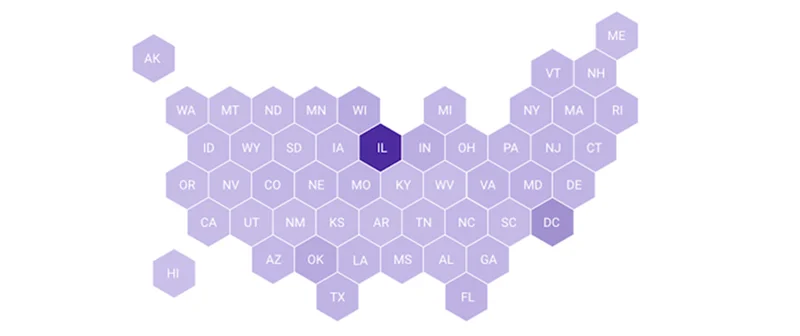العروض البصرية للانتخابات

اجعل الانتخابات تنبض بالحياة من خلال العروض المُصوَّرة التفاعلية

نظرة عامة على الدرس

يمكن أن تُساعد العروض المُصوَّرة جمهورك على استيعاب استطلاعات الرأي بسرعة
كيفية جعل نتائج الانتخابات واستطلاعات الرأي نابضة بالحياة من خلال إنشاء صور تفاعلية.
- بناء بطاقات الملف الشخصي للمرشح
- عروض مُصوَّرة سريعة باستخدام داتا جيف ميكرز

بناء الملفات الشخصية للمرشحين في أداة عرض البيانات المُصوَّرة فلورش (Flourish)







في هذا القسم، سنستخدم أداة فلورش (Flourish) لعرض المعلومات الأساسية حول المرشحين السياسيين. بالإضافة إلى استعراض قوالب بطاقات فلورش (Flourish)، سنفكر في أفضل طريقة لعرض أنواع مختلفة من البيانات.
توجه إلى Flourish لبدء التدريب.
انتقل إلى مكتبة فلورش (Flourish) الخاصة بك وانقر فوق "new visualization عرض مُصوَّر جديد" لتصفح قائمة القوالب. انتقل للأسفل لعرض قوالب البطاقات. اختر "profiles الملفات الشخصية"، رغم أنه يمكنك تجربة أي من العناصر المُصوَّرة الافتراضية.
فوق العرض المُصوَّر، بدّل من "preview معاينة" إلى "data بيانات". بدلًا من النظر إلى مجموعة البيانات، ركِّز على الجانب الأيمن من الشاشة، حيث ستجد ما يلي "select columns to visualise حدِّد الأعمدة التي تريد تقديمها بشكل مُصوَّر".يُتيح لك هذا العرض المُصوَّر اختيار عنوان وصورة وفئة بطاقة وعنوان فرعي وبعض النصوص الإضافية.
لفهم كيفية عمل مُحدِّد الأعمدة هذا، وكيف يعرض البيانات. انظر إلى الأعمدة التي يتم تحديدها، وقارن ذلك بما يمكنك رؤيته في التجسيد المُصوَّر.
قم بإزالة جميع المرشحين باستثناء جو بايدن وكمالا هاريس، ثم أضف دونالد ترامب ومايك بنس.والآن يجب أن يبدو عرضك المُصوَّر شيئًا كهذا.
العمود (C)، الذي يتوافق مع فئة البطاقة وفقًا للوحة البيانات، معيَّن حاليًا على الجنس. دعنا نغير هذا لتمثيل حزب سياسي لمرشح. بايدن وهاريس ديمقراطيان، بينما ترامب وبنس جمهوريان.بعد ذلك يمكننا الانتقال إلى المعاينة وتغيير ألوان الفئة إلى الأحمر للجمهوريين والأزرق للديمقراطيين.
هذا العرض المصوَّر لا يبدو صحيحًا تمامًا - ابق في وضع المعاينة وألق نظرة على خياراتك لإجراء المزيد من التغييرات.لقد قمت هنا بضبط وضع مزج صورتي على "normal عادي"، وزدت حجم خط نص جسدي وعنواني الفرعي، وقمت بمحاذاة تذييلي إلى يمين العنصر المُصوَّر.
خطوتنا الأخيرة هي إضافة عنوان إلى العرض المُصوَّر. بمجرد أن تكون سعيدًا بالعرض المُصوَّر، يمكنك النقر فوق "publish نشر" أعلى مُحرِّر الصور، وإما إرسال العنصر المُصوَّر عن طريق رابط مباشر أو الحصول على رمز لتضمينه في موقع الويب الخاص بك.







-
Google Trends: See what’s trending across Google Search, Google News and YouTube.
الدرسFind stories and terms people are paying attention to. -
Looking ahead to ML-powered journalism
الدرسKey learnings and recommended resources to deepen your ML knowledge. -
How to make them using WordPress
الدرسWordPress is the standard for so many content makers, and now the ability to create Web Stories is built right into the platform.